“提取道路实体”命令可用于从 AutoCAD Civil 3D 道路模型造型和连接提取 AutoCAD 实体或主体。
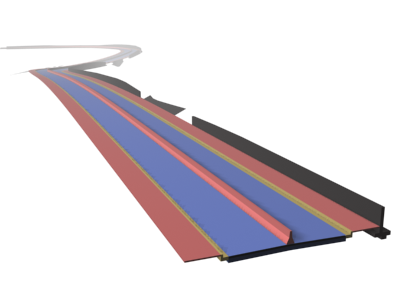
这些常规 AutoCAD 图元可以用于分析和可视化,或与其他无法直接和 AutoCAD Civil 3D 道路模型交互的应用程序配合使用。
提取实体或主体
使用“提取道路实体”命令可以选择提取多种类型的 AutoCAD 图元。 AutoCAD 图元类型包括:
- AutoCAD 主体
- 选择创建 AutoCAD 主体时,程序将创建与道路构造方式匹配的造型和连接。 显示的 AutoCAD 主体与 AutoCAD 实体非常相似。 但是,AutoCAD 主体与其他应用程序配合使用时或在 AutoCAD 中使用时存在某些限制。 例如,MASSPROP 命令仅适用于 AutoCAD 实体。 注: 链接将始终导出为主体,而不是实体(无论您选择创建的对象类型是什么)。注: 选择提取 AutoCAD 实体的任一类型相比提取 AutoCAD 主体具有更多的好处。 例如,实体可以图形方式表示不受 AutoCAD 主体支持的子部件体量。 您可以选择要提取的体量特性,例如体积。
- AutoCAD 实体
- 创建 AutoCAD 实体时,程序也会创建与道路构造方式匹配的造型和连接。 AutoCAD 实体可以用于以图形方式表示部件造型的质量,还可以用于提取质量特性,例如体积。 不同于 AutoCAD 主体,实体更普遍地被其他实体建模应用程序所接受。 注: 如果想要使用其他实体建模应用程序来进一步优化模型,提取 AutoCAD 实体最为适用。
- AutoCAD 实体(扫掠实体)
- “扫掠实体”选项创建的对象会和道路中的点一起被扫掠。 这样得到的平滑实体对象在道路采样点上缺乏拟合段。 此方法可能会导致实体不能准确表示道路。 注: 相比于标准实体或主体创建选项,处理扫掠实体可能需要更长的时间。
选择道路区域和范围用于导出到实体或主体
您可以导出基于整个道路区域的道路实体或主体,导出基准线的一个或多个桩号范围,或者导出选定多边形中的所有内容。 最合适的选项取决于所需使用的已提取模型数据。
- 添加所有基准线区域
- “添加所有基准线区域”选项用于创建整个道路的实体。 包括所有道路基准线中的所有造型和链接。 如果需要快速实体表示整个道路,这是速度最快的解决方案。
- 按线交叉拾取区域
- “按线交叉拾取区域”选项可在选定的多段线中,从所有的造型和链接创建实体。 包括所有的道路建模基准线。 此选项适用于从多个道路基准线创建区域(如道路交叉)。
- 添加区域
- 使用此选项可基于起点/终点桩号范围沿特定道路基准线创建实体。 该范围是由输入的桩号值或以图形方式选择桩号位置所指定的。
- “添加此基线的所有区域”
- 此选项用于为特定道路基准线的所有区域创建实体。
- “清除区域定义”
- 使用此选项可为实体创建删除基准线中所有的部件、子部件、造型和链接。
控制道路实体或主体的图层和颜色
在定义图层名称和对象外观时,请务必考虑道路实体的使用方式。 例如,如果在构造阶段使用实体,则最好在图层名称中包含构造区域或桩号范围等信息。
可以通过以下方式控制图层和颜色:
- 图层名称模板
- “图层名称模板”用于定义创建 AutoCAD 图层时使用的信息。 模板选项包括:
- 用户定义的文本 — 图层名称所需的任何由用户定义的文本。
- 构造区域起点桩号 — 道路实体区域的起点桩号值。
- 构造区域终点桩号 — 道路实体区域的终点桩号值。
- 构造区域名称 — 区域名称将自动设置为“区域: XX+XX – XX+XX”的格式且将根据基准线桩号值进行计算。 您可以通过选择列表中的名称来更改默认名称。
- 造型代码 — 造型代码名称来自于已在 AutoCAD Civil 3D 部件中定义的部件造型或连接代码的名称。 此名称非常有用,可用于访问导出模型以确定其用途,例如,基准、底基、铺装 1 等。
- 部件名称 — 该部件名称可以包括在图层名称中(如果需要)。 在大多数情况下,来自部件的造型代码可提供必要的信息用于访问导出模型。 但是,在有的情况下(如审核设计),部件名称可能会很有用。
- 部件造型索引 — 也可以包含部件造型索引名称。
- ExportCorridorToSolids 设定
- 可以从“道路”
 “命令”下“工具空间”的“设定”选项卡访问此命令设定。 使用此设定可帮助设置图层名称模板。 此设定将与当前图形一起保存,也可以将它添加到图形模板中,以便每个用户都具有一致的道路实体命名。
“命令”下“工具空间”的“设定”选项卡访问此命令设定。 使用此设定可帮助设置图层名称模板。 此设定将与当前图形一起保存,也可以将它添加到图形模板中,以便每个用户都具有一致的道路实体命名。
- 颜色
- 颜色会自动设置为与当前道路的造型或连接样式(模型视图方向)相匹配。 在平面图、模型视图和横断面图中,道路使用代码集样式控制道路的外观。 道路实体颜色取决于道路的造型和连接样式。